Lås op for fremtiden for e-mail: Forøg Outlook-effektiviteten med Kutools' AI Mail Assistant
Tag på en transformativ rejse med Kutools' AI Mail Assistant, hvor din Outlook ikke bare bliver en e-mail-klient, men et fyrtårn af effektivitet, klarhed og indsigt. Dette banebrydende værktøj overskrider traditionel e-mail-administration og tilbyder en blanding af sofistikering og enkelhed, der omdefinerer din kommunikation. Ved at udnytte kraften i avancerede AI-modeller som GPT-3.5 og GPT-4 løfter AI Mail Assistant alle aspekter af din e-mail-oplevelse. Det bringer fire nøglefunktioner frem i forgrunden: Svar på e-mails, med svar så nuanceret, at de føler sig personligt udformet af dig; Optimer e-mails, forfiner dit budskab for maksimal effekt; E-mail oversigt, destillering af komplekse tråde til kortfattede oversigter; og Oversæt e-mails, nedbryde sprogbarrierer ubesværet. Dette er ikke kun en forbedring af din e-mail-rutine; det er en komplet overhaling.
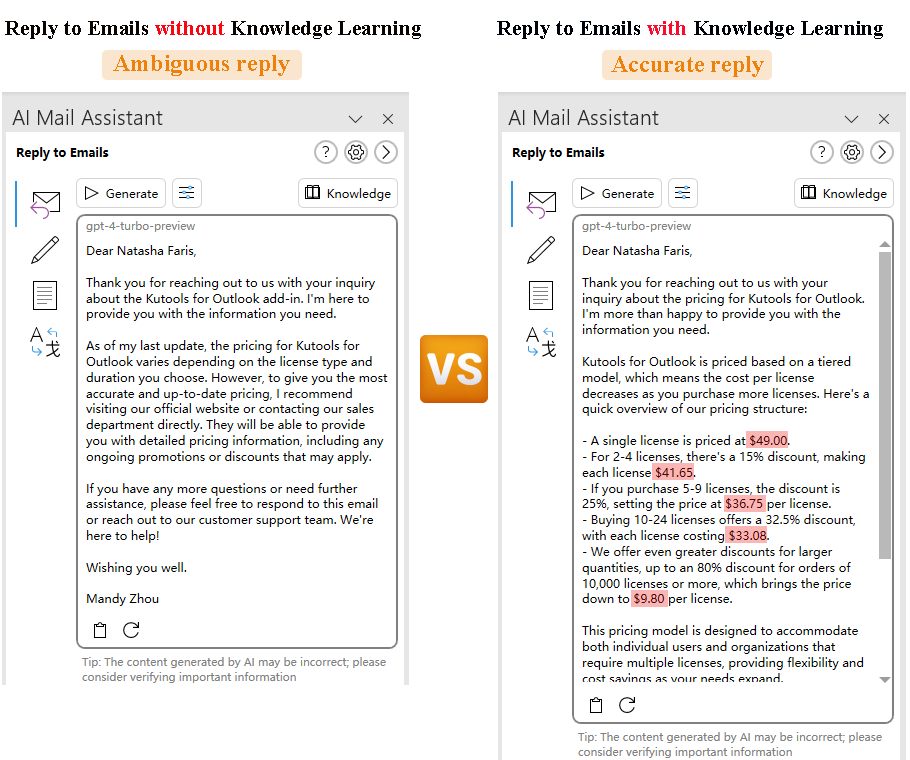
Hvad er AI Mail Assistant i Kutools til Outlook?
Hvorfor vælge AI Mail Assistant til din Outlook?
Sådan konfigurerer du AI Mail Assistant for forbedret e-mail-effektivitet?
- Trin 1: Installer AI Mail Assistant
- Trin 2: Aktiver AI Mail Assistant-funktionen
- Trin 3: Konfigurer AI Mail Assistant-indstillinger til personlig brug
Brug AI Mail Assistant i dit workflow med eksempler
- Svar på e-mails: Udarbejdelse af et svar ved at analysere tidligere e-mail-kommunikation
- Optimer e-mails: Omformulering af en e-mail for klarhedens skyld
- E-mail oversigt: Opsummerer en lang e-mail-tråd for hurtig forståelse
- Oversæt e-mails: Oversættelse af en e-mail fra en udenlandsk klient til dit foretrukne sprog
Hvad er AI Mail Assistant i Kutools til Outlook?
Kutools' AI Mail Assistant, en fremtrædende blandt de 100 + avancerede funktioner af Kutools til Outlook, er et mesterværk udformet af ExtendOffice. Det repræsenterer toppen af e-mail-innovation, og fusionerer mulighederne i AI-modeller som GPT-3.5 og GPT-4 med de daglige behov hos Outlook-brugere. Det AI Mail Assistant transformerer din Outlook-oplevelse med fire nøglefunktioner:

- Svar på e-mails: Lav svar, der afspejler din personlige stil og tone, hvilket får hvert svar til at virke, som om det kom direkte fra dig, takket være dets dybe indlæringsmuligheder.
- Optimer e-mails: Forbedre dine e-mails for at sikre klarhed og professionalisme ved at anvende avancerede sproglige modeller til at forfine og polere dit budskab.
- E-mail oversigt: Tilbyd kortfattede opsummeringer af lange e-mail-tråde, og brug naturlig sprogbehandling til at udtrække og præsentere nøglepunkterne, hvilket sparer dig tid og kræfter.
- Oversæt e-mails: Fjern sprogbarrierer ved at oversætte e-mails til flere sprog ved at bruge sofistikerede sprogmodeller til nøjagtige og kontekstuelt relevante oversættelser.
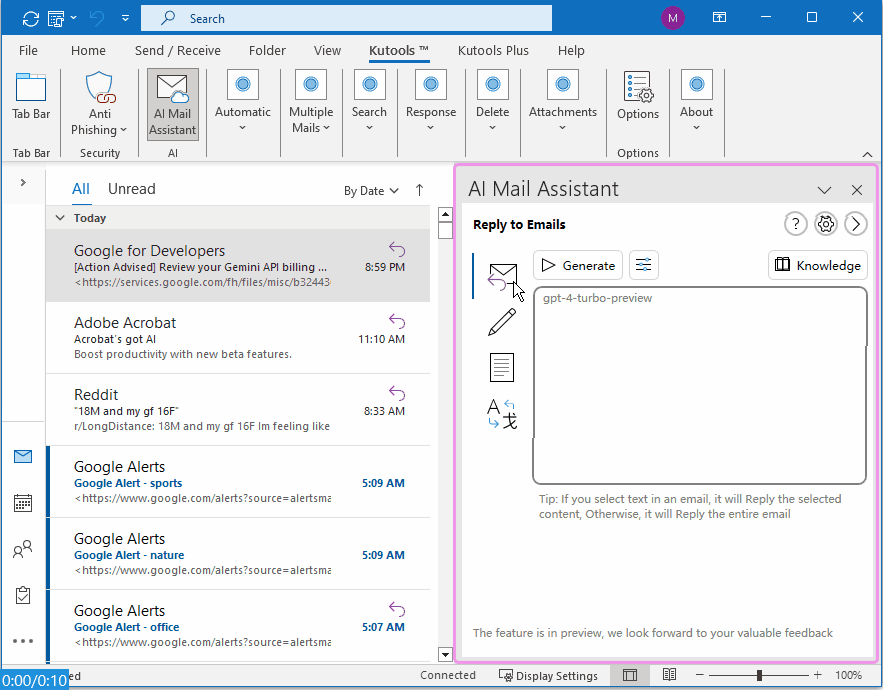
Ved at integrere disse funktioner i din daglige e-mail-rutine, AI Mail Assistant strømliner ikke kun din arbejdsgang, men beriger også din kommunikation og sikrer, at hver e-mail, du sender eller modtager, lever op til de højeste standarder for effektivitet og effektivitet.
Hvorfor vælge AI Mail Assistant til din Outlook?
I dagens hurtige digitale verden er effektiv kommunikation nøglen. Det AI Mail Assistant udnytter avanceret AI-teknologi til at sikre, at dine e-mails ikke bare læses, men føles, forstås og værdsættes. Det handler om at løfte dit e-mail-spil og gøre enhver interaktion mere meningsfuld og virkningsfuld. Uanset om du administrerer en strøm af daglige e-mails eller fokuserer på det ene kritiske budskab, er AI Mail Assistant din strategiske partner, der sikrer, at du er på forkant med kommunikationsspillet. Her er nogle af de centrale fordele denne funktion tilbyder:
🇧🇷 Sømløs integration med Outlook: Den er designet eksklusivt til Outlook og forbedrer din e-mail-oplevelse i det velkendte miljø, hvilket sikrer en intuitiv og effektiv arbejdsgang.
📧 Personlige e-mail-svar: Ved at udnytte AI-modeller som GPT-3.5, GPT-4 og Gemini laver den svar, der afspejler din unikke stil og tone, hvilket sikrer, at hver e-mail føles personligt skrevet af dig.
✏️ Forbedret klarhed og professionalisme: Bruger avancerede sproglige modeller til at optimere dine e-mails, hvilket garanterer klarhed og professionalisme i hver besked, du sender.
📄 Effektiv e-mail-opsummering: Anvender naturlig sprogbehandling til at give kortfattede opsummeringer af lange e-mail-tråde, der kun uddrager og præsenterer de væsentlige oplysninger.
???? Sprogoversættelsesfunktioner: Nedbryder sprogbarrierer med sofistikerede modeller til nøjagtige oversættelser, hvilket gør global kommunikation ubesværet.
🔄 Adaptiv læring: Lærer løbende af din e-mailadfærd og -præferencer for bedre at tilpasse sig dine behov, og forbedrer dens assistance over tid for endnu mere personlig support, mens du bruger funktionen Svar på e-mails. Dette system tilpasser sig for at forbedre præcisionen af dine svar baseret på dine interaktionsmønstre, hvilket sikrer, at svarene bliver mere nøjagtige og skræddersyet til din kommunikationsstil, hvilket i sidste ende fører til en mere effektiv og effektiv e-mailhåndteringsoplevelse.
⏰ Tidsbesparende automatisering: Automatiserer rutinemæssige e-mail-opgaver, såsom organisering af e-mails og planlægning af opfølgninger, frigør din tid til vigtigere opgaver og øger din samlede produktivitet.
🖥️ Brugervenligt interface: Har en intuitiv og nem at navigere grænseflade, der gør det nemt for brugere på alle tekniske niveauer at forbedre deres e-mail-administration og kommunikation.
🔐 Forbedret privatliv og sikkerhed: Bruger de nyeste krypterings- og sikkerhedsprotokoller til at sikre, at dine e-mail-data er beskyttet, hvilket giver dig ro i sindet i forbindelse med sikkerheden i din kommunikation.
Sådan konfigurerer du AI Mail Assistant for forbedret e-mail-effektivitet?
Forvandling af din e-mail-oplevelse med AI Mail Assistant er kun få skridt væk. Her viser vi dig trin-for-trin guiden til, hvordan du opsætter AI Mail Assistant i din Outlook.
Trin 1: Installer AI Mail Assistant
Naviger til download siden for at downloade og installere Kutools til Outlook.
Trin 2: Aktiver AI Mail Assistant-funktionen
1. Efter installationen Kutools til OutlookGå til Kutools fane og klik AI Mail Assistant.

2. Det AI Mail Assistant ruden vises til højre for Outlook-vinduet.
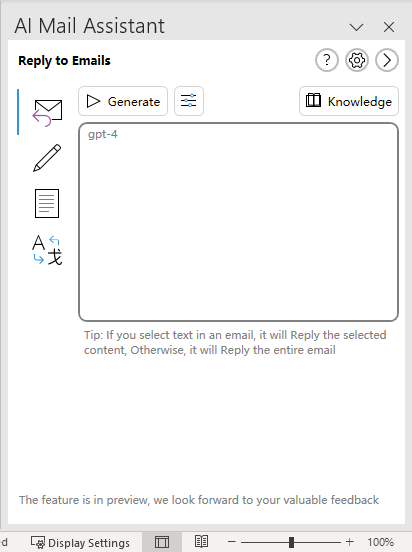
3. Og på samme tid AI Mail Assistant Guide dialogen dukker op. Den introducerer de fire funktioner, som AI Mail Assistant tilbyder. Klik på Næste for at fortsætte.
 .
. 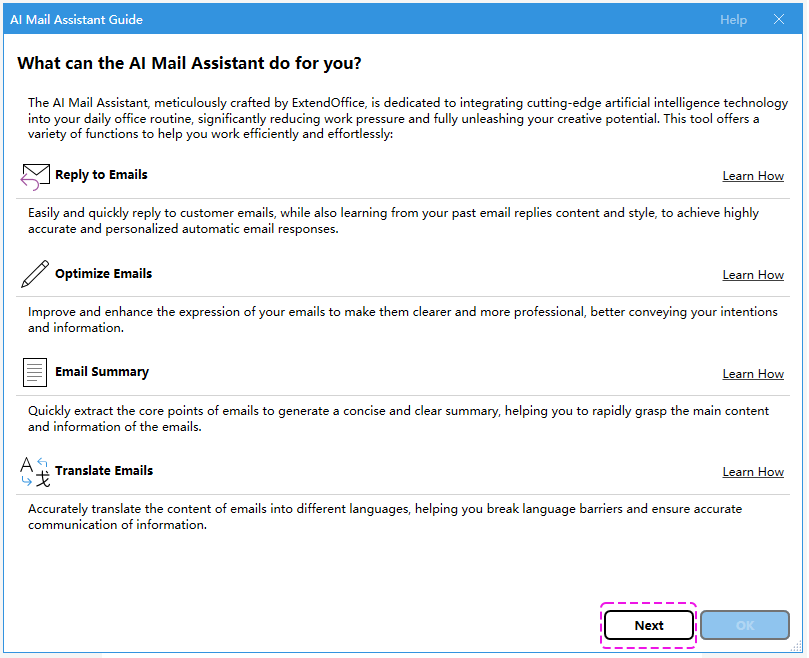
4. En anden AI Mail Assistant Guide dialogen dukker op. Det introducerer Betingelser for brug af dette værktøj. Klik OK for at lukke dialogen. Eller klik Tilbage for at gå tilbage til den forrige AI Mail Assistant Guide-dialog.

- I øjeblikket leverer vi ikke mellem Al-servertjenester, og vi tilbyder heller ikke Al-modeller tilpasset af ExtendOffice. For at bruge Al Mail Assistant skal du registrere en konto og få en API-nøgle fra vores understøttede Al-udbydere.
- Vi tilbyder tre slags Al-udbydere:
OpenAI (Anbefalede), GoogleAI (Gratis), og AzureAI.
Hvis du ikke ved, hvordan du får API-nøglen til hver AI-udbyder, skal du klikke på Lær hvordan link i ovenstående dialog for at gå til selvstudiesiden.
Eller hvis du vil have en API-nøgle hurtigt, kan du klikke på Få din API-nøgle med det samme link til OpenAI og GoogleAI i ovenstående dialog for direkte at oprette din API-nøgle. - Privatliv og sikkerhed:
ExtendOffice beskytter strengt dit personlige privatliv og indsamler ikke dine private data. Dine følsomme oplysninger, såsom API-nøgler, krypteres og gemmes kun på din computer. Al dataudveksling med Al er begrænset mellem Al-udbyderen og din computer og sendes aldrig til ExtendOffice.
Trin 3: Konfigurer AI Mail Assistant-indstillinger til personlig brug
I AI Mail Assistant-ruden skal du klikke på  AI-konfiguration ikon for at åbne AI-indstillinger dialog boks. Du kan konfigurere indstillingerne i tre aspekter: AI-konfiguration, Handlingog Viden.
AI-konfiguration ikon for at åbne AI-indstillinger dialog boks. Du kan konfigurere indstillingerne i tre aspekter: AI-konfiguration, Handlingog Viden.
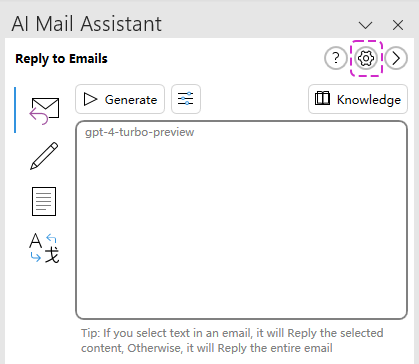
Indstillinger for AI-konfiguration
Gå til AI-konfiguration fane i AI-indstillinger dialogboksen, og følg venligst nedenstående trin:
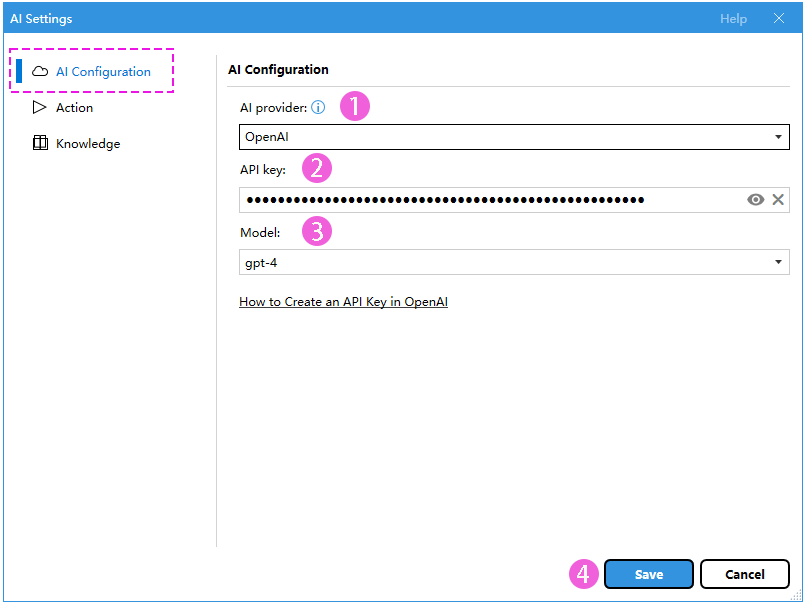
1. Vælg AI-udbyderen (OpenAI, GoogleAI eller AzureAI) Fra AI udbyder rulleliste.

2. Kopiér og indsæt din API-nøgle i API-nøgle tekstboks.

- Som standard bliver API-nøglen skjult, når den er indsat. Klik og hold
 ikon for at afsløre det.
ikon for at afsløre det. - Hvis du ikke ved, hvordan du opretter API-nøglen, skal du klikke på den tilsvarende Sådan opretter du en API-nøgle i OpenAI/GoogleAI/AzureAI link i dialogboksen.
3. Vælg modellen (gpt-3.5-turbo, gpt-4-turbo-preview eller gpt-4) Fra Model rulleliste.

4. Klik til sidst på Gem .
- Hvis du ikke konfigurerer AI udbyder oplysninger, når du bruger AI Mail Assistant værktøj, en advarselsdialog af Kutools til Outlook vil dukke op. Klik Ja at gå til AI-indstillinger interface til AI-udbyderens konfiguration, så du kan bruge værktøjet normalt. Eller du kan klikke Ingen ikke indstillet for nu.

Indstillinger for handling
Når AI-udbyderoplysningerne er konfigureret, skal du gå til Handling fanen for at definere modellens rolle og specificere de opgaver, den skal udføre inden for denne rolle.
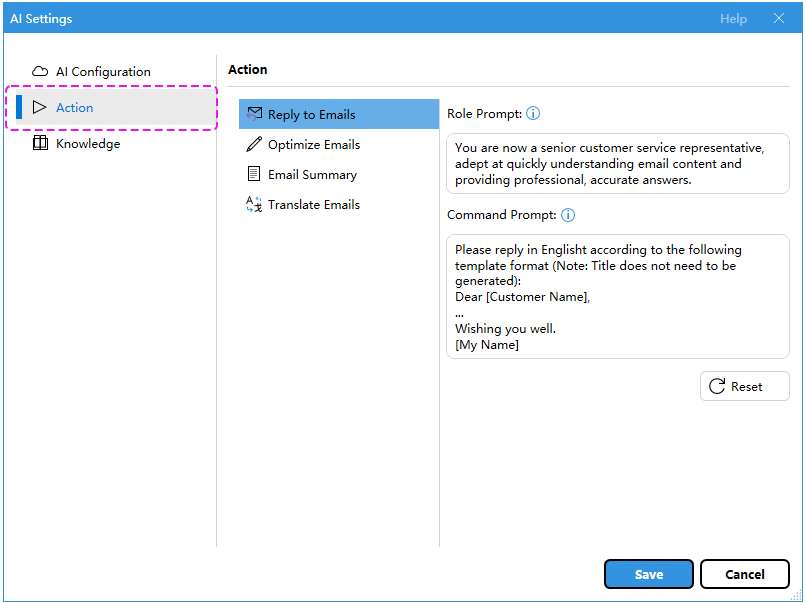
I Handling sektion, er der fire faner: Svar på e-mails, Optimer e-mails, E-mail oversigtog Oversæt e-mails. Naviger til hver fane for at tilpasse Rolleprompt , Kommandoprompt i henhold til dine præferencer.

Eksempel på Action-konfigurationen
For eksempel vil jeg oversætte e-mailen til Frankrig. Du kan gøre som følger:
- Naviger til Oversæt e-mails i Handling sektion.
- Rediger Kommandoprompt i tekstboksen.
Her skal du ændre teksten "Oversæt venligst følgende indhold til kinesisk:" til teksten "Oversæt venligst følgende indhold til Fransk vin:". - Klik på knappen Gem .
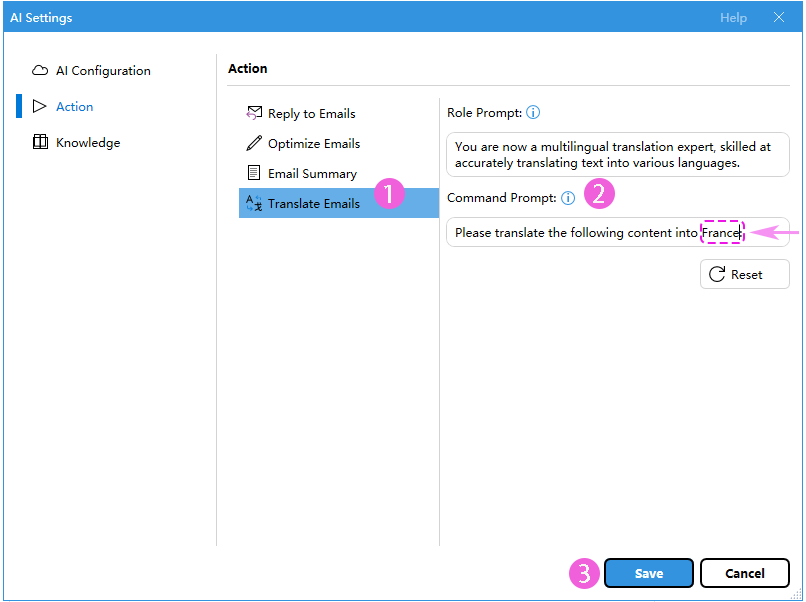
 Nulstil .
Nulstil . - Rolleprompt: Det er som at fortælle AI'en, hvilken hat den skal have på, eller hvilke sko de skal gå i. Hvis du siger: "Vær en kundeserviceagent", tager AI'en sin kundeservicehat på og taler og tænker som en. Den bruger den slags sprog og rådgivning, som en kundeservicemedarbejder ville bruge.
- Kommandoprompt: Det er som at give AI'en et bestemt job eller en bestemt opgave. For eksempel, hvis du siger "Skriv et venligt svar på denne e-mail", fortæller du AI præcis, hvad du har brug for den til at gøre. AI'en fokuserer derefter på at skrive det svar på en venlig måde, ligesom du bad om.
Som konklusion sætter rolleprompten op, hvem AI'en udgiver sig for at være, og kommandoprompten fortæller den, hvad den skal gøre, mens den er i denne rolle.
Indstillinger for viden
For at forbedre nøjagtigheden og kontekstrelevansen af AI's svar, gå til Viden fanen for at tilføje historiske e-mails.
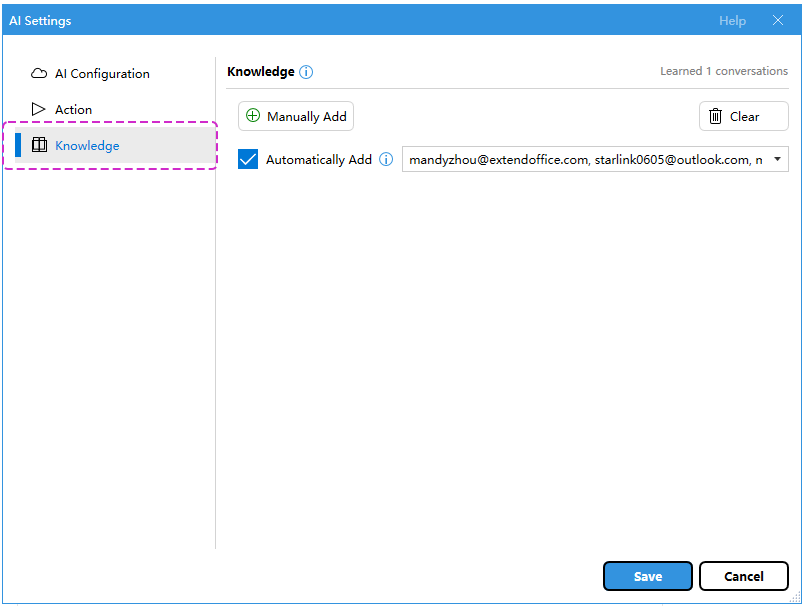
Hvilken rolle har Viden?
Viden fungerer som en centraliseret lokal database, der gemmer historiske e-mail-data. Det forbedrer præcisionen og kontekstrelevansen af Al-svar ved at analysere og lære af tidligere e-mail-kommunikation.
Brug af viden
Du kan manuelt tilføje historiske e-mails til Knowledge. Eller aktivere den automatiske tilføjelsesfunktion så e-mails straks tilføjes til viden efter afsendelse, hvilket hjælper Al-systemet til at lære og tilpasse sig bedre.
Tilføj manuelt
1. Klik på Tilføj manuelt .

2. I pop-up-vinduet Tilføj manuelt dialogboksen, vælg de e-mails, du vil lære, og klik OK.
- At vælge alle e-mails på en konto, marker afkrydsningsfeltet før kontoen
- At vælge e-mails én efter én, marker afkrydsningsfeltet før en e-mail.
- At vælge e-mails fra den seneste månedKlik på Seneste en måneds e-mails link;
Eller for at vælge e-mails fra det seneste årKlik på Seneste et-års e-mails .
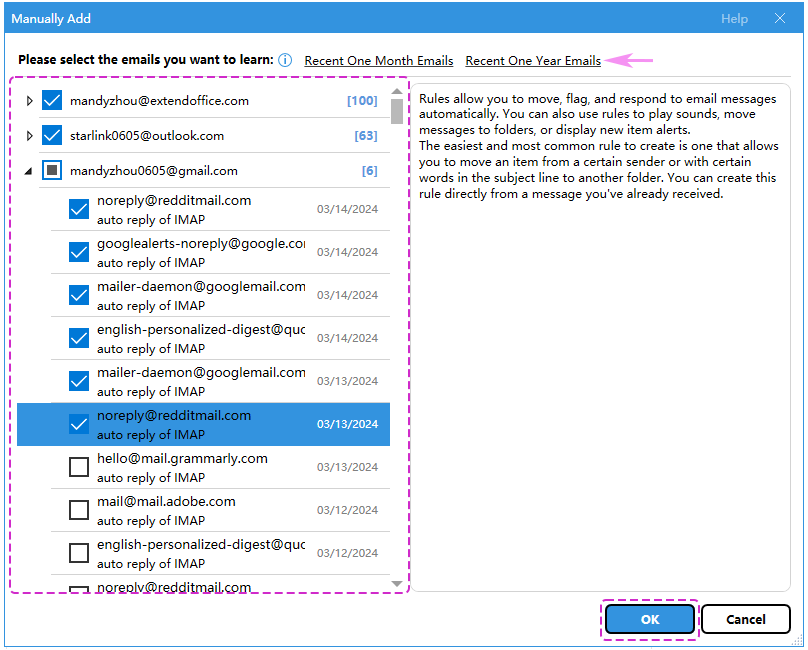
3. En dialogboks dukker op for at minde dig om antallet af e-mails, der skal læres. Klik Ja.

4. En anden dialogboks dukker op for at minde dig om antallet af e-mails, der er blevet lært med succes. Klik OK.

Tilføj automatisk
- Tjek Tilføj automatisk afkrydsningsfelt.
- Vælg de e-mailadresser, fra hvis e-mails du vil tilføje, ved at markere afkrydsningsfeltet ud for hver adresse.
- Klik på knappen Gem .
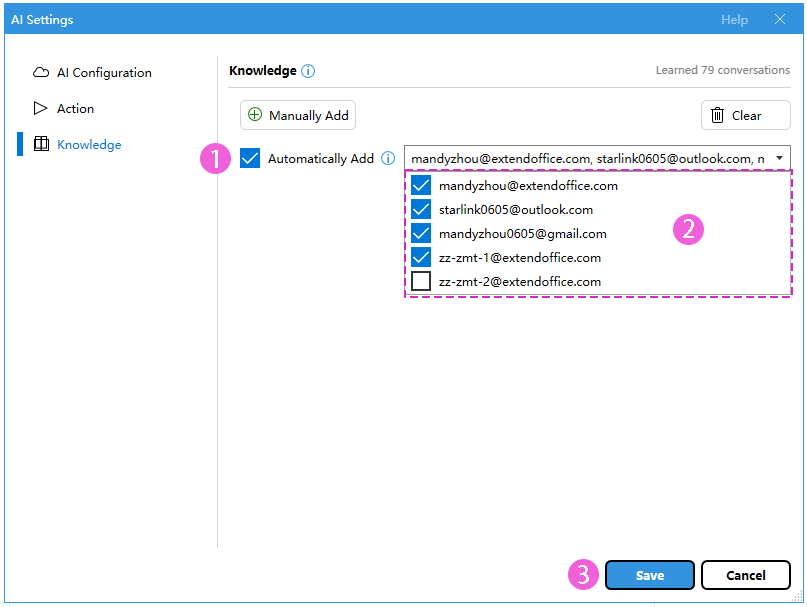
- Efter e-mails er tilføjet til Knowledge, kan du se antal samtaler der blev lært i alt i øverste højre hjørne af Viden afsnit i AI-indstillinger dialogen.
- Lige meget om du vælger det Tilføj manuelt or Tilføj automatisk e-mails i Vidensdatabasen i AI-indstillinger dialog, er e-mails kun fra Sendte ting mappe.
Og den lærer kun af dem, der er en del af en samtale, hvilket betyder, at der er frem og tilbage dialog. Hvis en e-mail blot sendes ud uden at være en del af en svarkæde, vil den ikke indgå i læringsprocessen.

Brug AI Mail Assistant i dit workflow med eksempler
Efter konfigurationen af AI Mail Assistant, kan du nu bruge de fire nøglefunktioner i AI Mail Assistant.
Besvar e-mails: Udarbejdelse af et svar ved at analysere tidligere e-mail-kommunikation
Forestil dig, at du har modtaget en e-mail fra en klient, der beder om detaljerede oplysninger om et projekt, du diskuterede for uger siden. I stedet for at gennemsøge dine e-mails manuelt, bruger du AI Mail Assistant's Svar på e-mails funktion. Ved at analysere din tidligere e-mail-kommunikation skaber AI et omfattende og sammenhængende svar, der fanger alle de nødvendige detaljer om projektet, afspejler din personlige tone og sikrer kontinuitet i din kommunikation.
1. Når du har valgt den e-mail eller teksten i den e-mail, du vil besvare, skal du klikke på Svar på e-mails ikon i AI Mail Assistant rude.
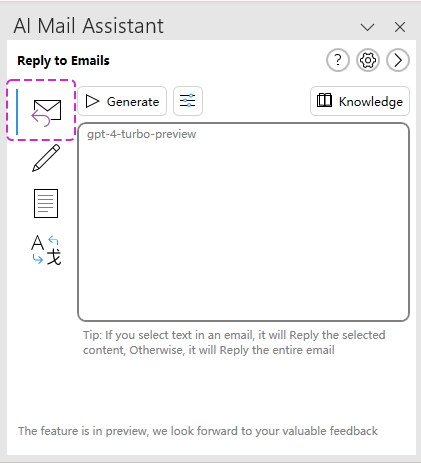
2. Klik på Generer .

3. Du kan se, at det genererede svar automatisk indsættes i e-mailens brødtekst som en kladde.

- Du kan klikke på
 Kopi knappen for at kopiere hele indholdet.
Kopi knappen for at kopiere hele indholdet. - Du kan klikke på
 Opfrisk knappen for at genskabe et nyt svar.
Opfrisk knappen for at genskabe et nyt svar. - Det giver dig også mulighed for at kopiere udvalgte dele af teksten. Efter at have fremhævet den tekst, du ønsker at kopiere, skal du blot trykke på Ctrl + C taster eller højreklik på det fremhævede afsnit og vælg Kopier Ctrl+C fra kontekstmenuen.
- Indholdet genereret af AI kan være forkert. Overvej venligst at bekræfte vigtige oplysninger, før du sender svaret.
- Klik på knappen Option knappen for at få direkte adgang til Indstillinger for handling for Svar på e-mails funktion i AI-indstillinger .
Klik på knappen Viden knappen for at få direkte adgang til Indstillinger for viden i AI-indstillinger .

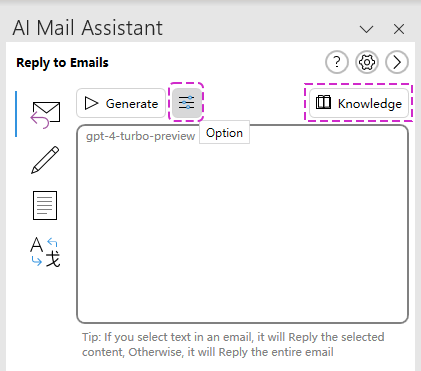
Optimer e-mails: Omformulering af en e-mail for klarhed
Før du sender en vigtig e-mail ud, beslutter du dig for at forfine indholdet for bedre klarhed og gennemslagskraft. Ved at vælge dit udkast og klikke på Optimer e-mails ikonet, den AI Mail Assistant omformulerer dit budskab, hvilket gør det mere kortfattet, overbevisende og professionelt. Dette sikrer, at dit forslag ikke kun bliver godt modtaget, men også fuldt ud forstået, hvilket øger dine chancer for et positivt svar.
1. Når du har valgt den e-mailkladde eller teksten i den e-mailkladde, du vil omformulere, skal du klikke på Optimer e-mails ikon i AI Mail Assistant rude.
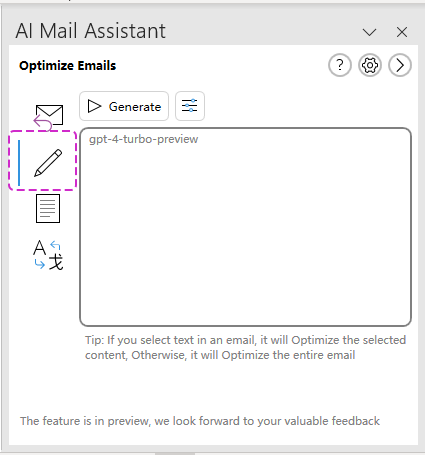
2. Klik på Generer .
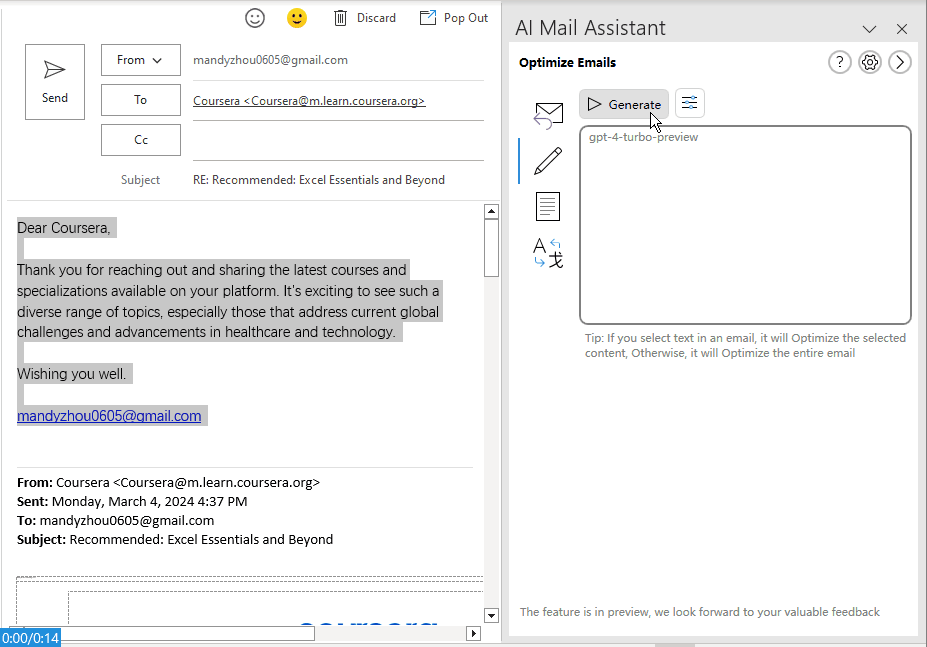
3. Når det optimerede indhold er genereret, skal du klikke på  indsatte knappen for at indsætte den i e-mailens brødtekst.
indsatte knappen for at indsætte den i e-mailens brødtekst.
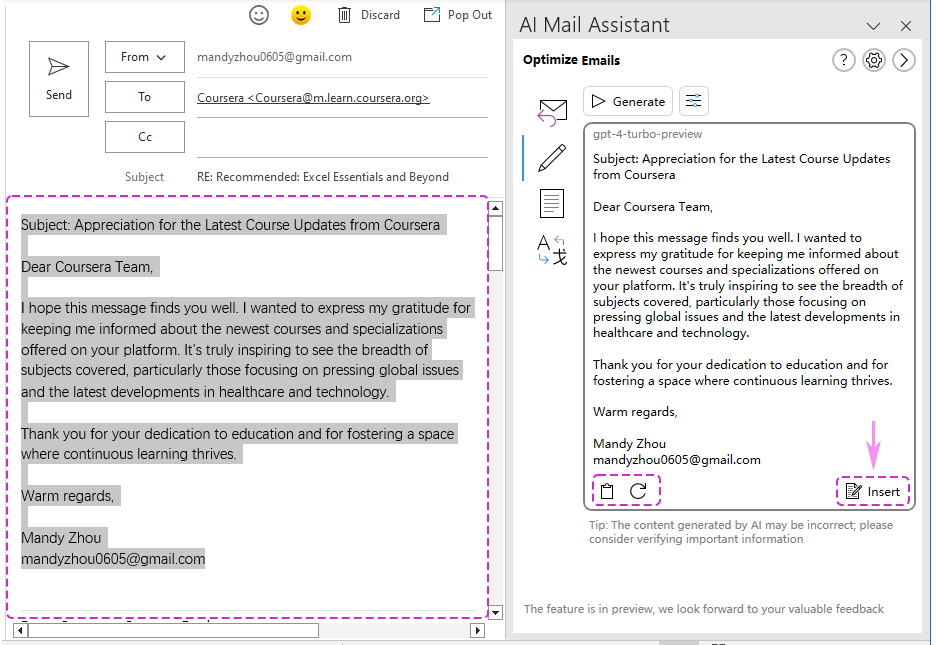
- Du kan klikke på
 Kopi knappen for at kopiere indholdet.
Kopi knappen for at kopiere indholdet. - Du kan klikke på
 Opfrisk knappen for at genskabe et nyt svar.
Opfrisk knappen for at genskabe et nyt svar. - Det giver dig også mulighed for at kopiere udvalgte dele af teksten. Efter at have fremhævet den tekst, du ønsker at kopiere, skal du blot trykke på Ctrl + C taster eller højreklik på det fremhævede afsnit og vælg Kopier Ctrl+C fra kontekstmenuen.
- Indholdet genereret af AI kan være forkert. Overvej venligst at bekræfte vigtige oplysninger, før du sender svaret.
- Klik på knappen Option knappen for at få direkte adgang til Indstillinger for handling for Optimer e-mails funktion i AI-indstillinger .
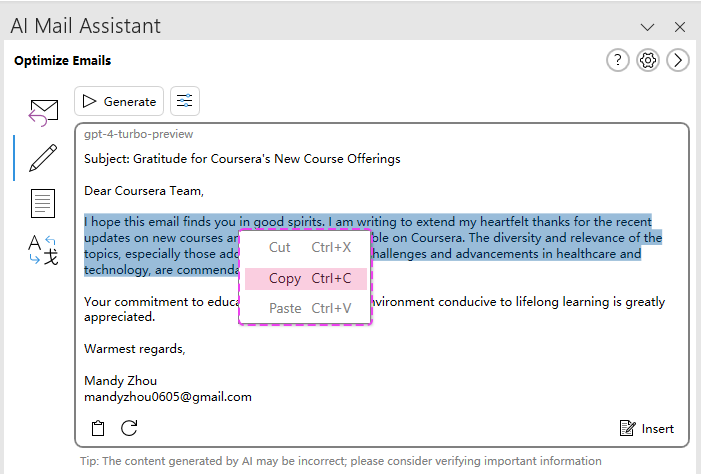
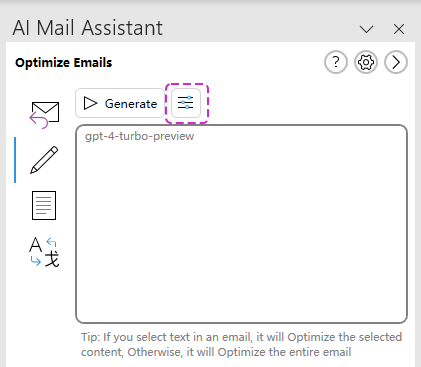
E-mailoversigt: Opsummerer en lang e-mail-tråd for hurtig forståelse
Stillet over for en lang e-mail-tråd, der omfatter forskellige deltagere og diskuterede punkter, vender du dig til AI Mail Assistant's E-mail oversigt funktion. Med et enkelt klik destillerer værktøjet tråden til en kortfattet oversigt, der fremhæver vigtige beslutninger og handlingspunkter. Dette resumé gør det muligt for dig hurtigt at forstå essensen af diskussionen uden at gennemsøge hele den lange e-mail.
1. Når du har valgt den e-mail eller teksten i den e-mail, du vil opsummere, skal du klikke på E-mail oversigt ikon i AI Mail Assistant rude.

2. Klik på Generer .

3. Du kan se, at oversigten over e-mailen er genereret.
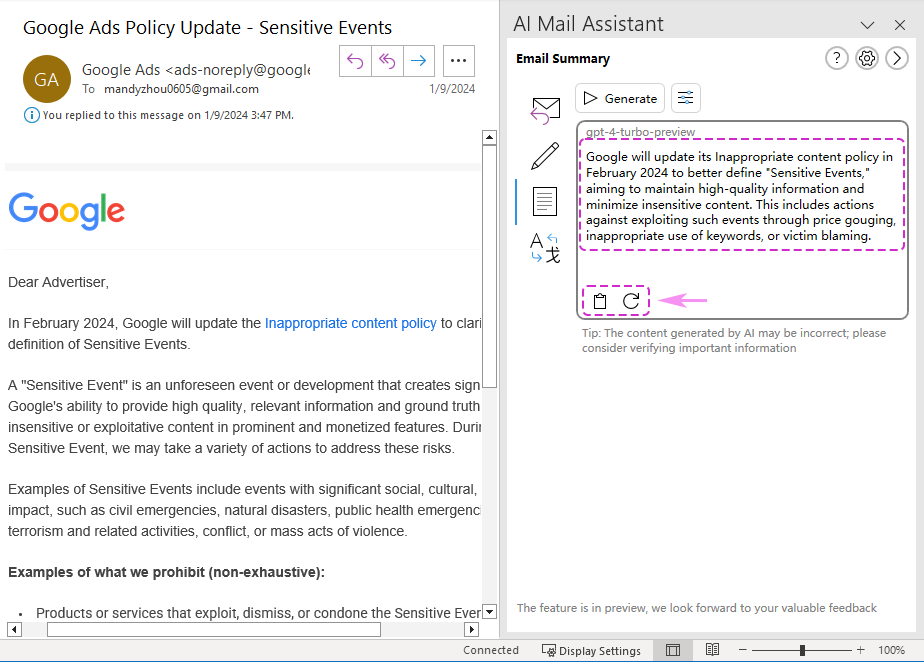
- Du kan klikke på
 Kopi knappen for at kopiere indholdet.
Kopi knappen for at kopiere indholdet. - Du kan klikke på
 Opfrisk knappen for at genskabe et nyt svar.
Opfrisk knappen for at genskabe et nyt svar. - Det giver dig også mulighed for at kopiere udvalgte dele af teksten. Efter at have fremhævet den tekst, du ønsker at kopiere, skal du blot trykke på Ctrl + C taster eller højreklik på det fremhævede afsnit og vælg Kopier Ctrl+C fra kontekstmenuen.
- Indholdet genereret af AI kan være forkert. Overvej venligst at bekræfte vigtige oplysninger, før du sender svaret.
- Klik på knappen Option knappen for at få direkte adgang til Indstillinger for handling for E-mail oversigt funktion i AI-indstillinger .


Oversæt e-mails: Oversættelse af en e-mail fra en udenlandsk klient til dit foretrukne sprog
Modtager du en vigtig e-mail fra en udenlandsk klient på et sprog, du ikke fuldt ud forstår, bruger du Oversæt e-mails funktion af AI Mail Assistant. Ved at vælge teksten og starte oversættelsen giver AI en nøjagtig og kontekstuelt relevant oversættelse til dit foretrukne sprog. Dette nedbryder ikke kun sprogbarrierer, men sikrer også, at du kan reagere korrekt og opretholde en jævn kommunikation.
1. Når du har valgt den e-mail eller teksten i den e-mail, du vil oversætte, skal du klikke på Oversæt e-mails ikon i AI Mail Assistant rude.

2. Klik på Generer .

3. Du kan se, at det oversatte indhold er genereret med succes.

- Du kan klikke på
 Kopi knappen for at kopiere indholdet.
Kopi knappen for at kopiere indholdet. - Du kan klikke på
 Opfrisk knappen for at genskabe et nyt svar.
Opfrisk knappen for at genskabe et nyt svar. - Det giver dig også mulighed for at kopiere udvalgte dele af teksten. Efter at have fremhævet den tekst, du ønsker at kopiere, skal du blot trykke på Ctrl + C taster eller højreklik på det fremhævede afsnit og vælg Kopier Ctrl+C fra kontekstmenuen.
- Indholdet genereret af AI kan være forkert. Overvej venligst at bekræfte vigtige oplysninger, før du sender svaret.
- Klik på knappen Option knappen for at få direkte adgang til Indstillinger for handling for Oversæt e-mails funktion i AI-indstillinger .
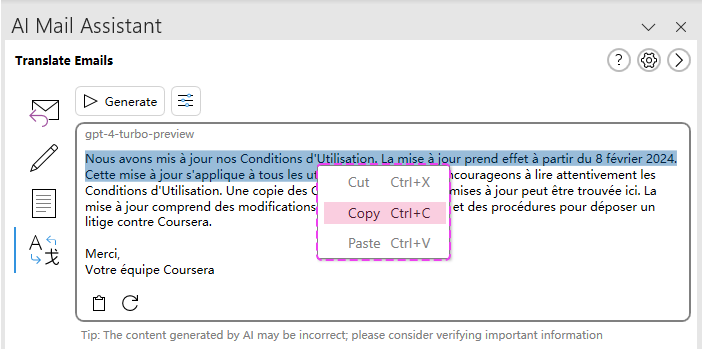
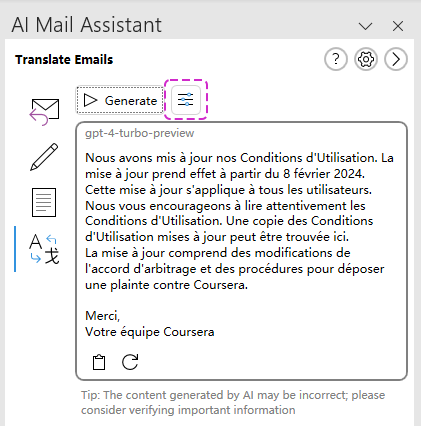
Tips til at maksimere effektiviteten af AI Mail Assistant
-
Gør dig fortrolig med alle funktionerBrug lidt tid på at udforske hver funktion i AI Mail Assistant for fuldt ud at forstå dens muligheder, og hvordan den bedst kan opfylde dine behov.
-
Tilpas indstillinger til personlig brugSkræddersy indstillingerne for rolleprompt og kommandoprompt på hver handlingsfane, så de stemmer overens med din kommunikationsstil og -præferencer. Denne tilpasning gør det muligt for AI at levere mere personlig og effektiv assistance.
-
Opdater regelmæssigt vidensdatabasenUanset om det er manuelt eller automatisk, skal du holde din videndatabase opdateret for at forbedre AI'ens forståelse af din kommunikationsstil og forbedre relevansen af dens svar.
-
Gennemgå AI-genereret indholdGennemgå og tweak altid AI-genererede svar, resuméer eller oversættelser, før du sender dem ud. Dette sikrer nøjagtighed og opretholder kvaliteten af din kommunikation.
-
Hold dig informeret om opdateringerHold øje med opdateringer og nye funktioner tilføjet til AI Mail Assistant for løbende at forbedre effektiviteten af din e-mail-administration.
Bedste kontorproduktivitetsværktøjer
Kutools til Outlook - Over 100 kraftfulde funktioner til at superlade din Outlook
🤖 AI Mail Assistant: Øjeblikkelige pro-e-mails med AI-magi – et klik for geniale svar, perfekt tone, flersproget beherskelse. Forvandl e-mailing ubesværet! ...
📧 Email Automation: Ikke til stede (tilgængelig til POP og IMAP) / Planlæg Send e-mails / Auto CC/BCC efter regler ved afsendelse af e-mail / Automatisk videresendelse (avancerede regler) / Tilføj automatisk hilsen / Opdel automatisk e-mails med flere modtagere i individuelle meddelelser ...
📨 Email Management: Genkald nemt e-mails / Bloker svindel-e-mails af emner og andre / Slet duplikerede e-mails / Avanceret søgning / Konsolider mapper ...
📁 Vedhæftede filer Pro: Batch Gem / Batch adskilles / Batch komprimere / Automatisk gem / Automatisk afmontering / Automatisk komprimering ...
🌟 Interface Magic: 😊 Flere smukke og seje emojis / Boost din Outlook-produktivitet med fanebaserede visninger / Minimer Outlook i stedet for at lukke ...
👍 Wonders med et enkelt klik: Besvar alle med indgående vedhæftede filer / Anti-phishing e-mails / 🕘Vis afsenderens tidszone ...
👩🏼🤝👩🏻 Kontakter og kalender: Batch Tilføj kontakter fra udvalgte e-mails / Opdel en kontaktgruppe til individuelle grupper / Fjern fødselsdagspåmindelser ...
Over 100 Features Afvent din udforskning! Klik her for at finde mere.


Indholdsfortegnelse
- Hvad er AI Mail Assistant i Kutools til Outlook?
- Hvorfor vælge AI Mail Assistant til din Outlook?
- Sådan konfigurerer du AI Mail Assistant for forbedret e-mail-effektivitet?
- Trin 1: Installer AI Mail Assistant
- Trin 2: Aktiver AI Mail Assistant-funktionen
- Trin 3: Konfigurer AI Mail Assistant-indstillinger til personlig brug
- Indstillinger for AI-konfiguration
- Indstillinger for handling
- Indstillinger for viden
- Brug AI Mail Assistant i dit workflow med eksempler
- Svar på e-mails
- Optimer e-mails
- E-mail oversigt
- Oversæt e-mails
- Tips til at maksimere effektiviteten af AI Mail Assistant
- Bedste kontorproduktivitetsværktøjer
- Kommentarer